Python实时数据处理与流架构详解
时间:2025-07-24 19:56:55 263浏览 收藏
怎么入门文章编程?需要学习哪些知识点?这是新手们刚接触编程时常见的问题;下面golang学习网就来给大家整理分享一些知识点,希望能够给初学者一些帮助。本篇文章就来介绍《Python近实时数据处理方法与流架构解析》,涉及到,有需要的可以收藏一下
Python实现近实时数据处理的核心在于转向流处理架构,其关键组件包括数据摄入层(如Kafka)、流处理引擎(如Faust、PySpark Structured Streaming、PyFlink)、数据存储层(如Cassandra、MongoDB)及监控与告警机制;Python流处理框架主要包括Faust(轻量级、Pythonic)、PySpark Structured Streaming(批流一体、高扩展)、PyFlink(真正流处理、事件时间支持);构建近实时管道的关键挑战包括数据一致性与状态管理(幂等设计、检查点机制)、延迟与吞吐量平衡(微批次与实时处理权衡)、故障恢复与容错(Kafka副本、状态快照)、监控与可观测性(Prometheus+Grafana、日志收集);从批处理到流处理的思维转变体现在数据视角(静态→动态)、处理逻辑(周期→事件驱动)、时间概念(处理时间→事件时间+水位线)、业务价值(事后分析→实时洞察)。

实现Python数据的近实时处理,核心在于从传统的批处理思维转向流处理架构。这意味着数据不再是定时、批量地被处理,而是像一条永不停歇的河流,持续地流入、被消费、被转换,并即时产生结果。这不仅仅是技术栈的改变,更是一种对数据生命周期和业务响应速度的全新理解。
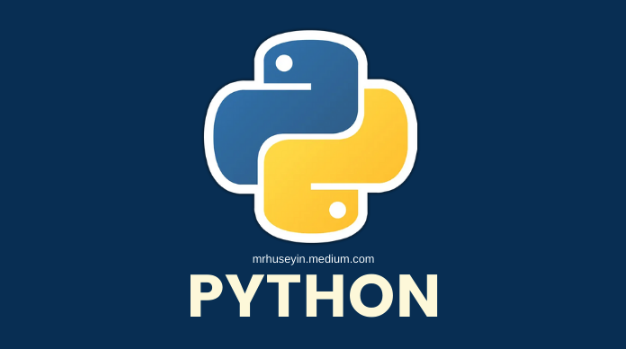
解决方案
要实现Python数据的近实时处理,通常会构建一个流处理架构,其核心组件包括:
- 数据摄入层 (Data Ingestion Layer): 负责高效、可靠地收集和传输数据。Kafka是业界最常用的选择,它作为分布式消息队列,能处理高吞吐量的事件流,并提供持久化和容错能力。
- 流处理引擎 (Stream Processing Engine): 这是实现“近实时”的关键。它负责对流入的数据进行实时计算、转换、聚合或分析。针对Python生态,我们有几个不错的选择,比如基于Python原生的Faust,或是利用PySpark Structured Streaming来处理大规模数据,以及通过PyFlink使用Apache Flink的强大功能。
- 数据存储层 (Data Storage Layer): 经过处理后的数据可能需要存储起来供后续查询或分析。这通常是NoSQL数据库(如Cassandra、MongoDB)或时间序列数据库(如InfluxDB)的天下,它们擅长处理高写入和快速查询的场景。
- 监控与告警 (Monitoring & Alerting): 确保整个管道的健康运行至关重要。需要实时监控数据延迟、吞吐量、资源使用情况以及潜在的错误。
我个人觉得,这套体系的搭建,关键在于各组件之间的无缝协作和对数据流的深刻理解。它远不止是把数据从A点搬到B点那么简单,而是要在数据流动中赋予它新的价值。
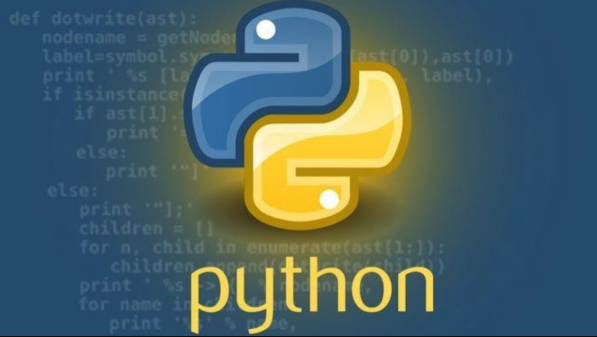
Python流处理框架有哪些选择?
谈到Python在流处理领域的选择,其实不像Java/Scala那样百花齐放,但也有几款非常值得关注,而且各有侧重。
首先,Faust 是一个非常Pythonic的选择。它基于asyncio和Kafka Streams的概念构建,让你能用纯Python的方式编写高性能的流处理应用。我特别喜欢它的API设计,非常直观,写起来就像写普通的Python异步代码一样舒服。对于那些团队主要使用Python,且对Kafka生态比较熟悉的场景,Faust能让你快速上手,实现一些轻量级或中等规模的实时数据处理任务。它擅长处理事件驱动的逻辑,比如实时用户行为分析、日志聚合或者简单的ETL。不过,如果你的数据量达到了PB级别,或者需要非常复杂的有状态计算,可能就需要考虑更重量级的框架了。
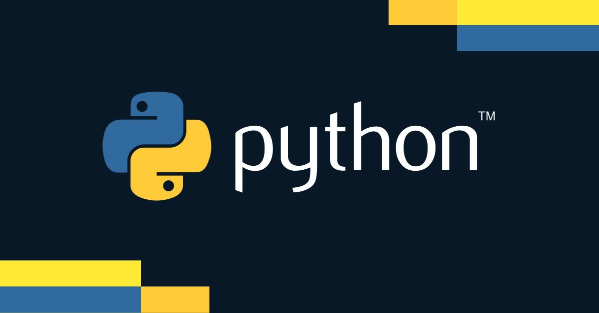
其次,PySpark Structured Streaming 是Apache Spark生态下的流处理模块。它的优势在于“批流一体”,你可以用一套API同时处理批数据和流数据,这对于很多公司来说简直是福音,因为它大大降低了学习成本和维护复杂度。PySpark Structured Streaming实际上是把流数据分解成一系列微批次来处理,虽然不是真正的逐条实时,但通常也能达到秒级甚至亚秒级的延迟,完全符合“近实时”的要求。如果你已经在使用Spark进行批处理,或者需要处理的数据规模非常大,且对容错性和可伸缩性有极高要求,那么PySpark Structured Streaming无疑是首选。它的生态系统也极其丰富,可以方便地集成HDFS、Hive、Delta Lake等。
再来就是 Apache Flink (通过PyFlink)。Flink被誉为“真正的流处理引擎”,因为它提供了真正的事件时间处理(Event Time Processing)和强大的状态管理能力,这对于需要处理乱序数据、窗口计算以及复杂有状态逻辑的场景至关重要。PyFlink允许你用Python来编写Flink程序,虽然底层还是JVM,但对于Python开发者来说,这打开了通往Flink强大功能的大门。如果你对延迟要求极高,需要毫秒级的处理,并且数据流本身就可能存在乱序,那么Flink是你的不二之选。不过,PyFlink的生态和社区活跃度相比Faust和PySpark可能略显不足,学习曲线也相对陡峭一些,毕竟很多核心概念还是源自Java/Scala世界。
在我看来,选择哪个框架,很大程度上取决于你的团队技术栈、数据规模、对延迟和复杂度的具体要求。没有银弹,只有最适合的。
构建近实时数据管道的关键技术挑战及应对策略?
在搭建近实时数据管道的过程中,我踩过不少坑,也总结了一些经验。这不仅仅是选对工具那么简单,更多的是对数据流本身特性的理解和应对。
一个核心挑战是数据一致性与状态管理。在流处理中,数据是持续流入的,你可能会遇到数据重复(at-least-once语义)、数据丢失(at-most-once语义)或者乱序等问题。要实现“exactly-once”语义,确保每条数据只被处理一次,这其实是相当复杂的。应对策略通常包括:使用支持幂等操作的处理器,这意味着无论同一条数据被处理多少次,最终结果都是一样的;利用流处理框架提供的强大状态管理能力,比如Flink的托管状态或Spark的检查点机制,它们能帮你保存处理中间状态,并在发生故障时恢复到正确的状态。我发现,很多时候,业务逻辑的幂等性设计比技术层面的实现更重要,它能从根本上解决重复处理的问题。
其次是延迟与吞吐量的平衡。大家都想要低延迟,但无限追求低延迟往往会牺牲吞吐量和资源效率。比如,是每来一条数据就立即处理,还是积累一定数量的数据再批量处理(微批次)?这需要根据业务需求来权衡。对于极致低延迟的场景,可能需要优化网络传输、使用更高效的序列化协议(如Protobuf或Avro),并尽可能减少计算路径上的I/O操作。而对于高吞吐量场景,则可能需要设计更高效的并行处理策略,或者利用框架的批处理能力来摊薄单条数据的处理成本。我个人倾向于先满足业务对延迟的“可接受”范围,再逐步优化。
再一个让人头疼的问题是故障恢复与容错性。分布式系统天然就容易出问题,网络抖动、机器宕机、程序崩溃都是常态。如何确保在这些情况下,数据处理不中断,或者能从中断处快速恢复并继续处理,是关键。Kafka的副本机制、流处理引擎的检查点和状态快照是主要的应对手段。例如,Flink的检查点机制能够定期将算子的状态保存到持久化存储(如HDFS)中,当任务失败时,可以从最近的检查点恢复。PySpark Structured Streaming也依赖Spark的检查点和容错机制。理解这些机制的工作原理,并合理配置,是保证系统稳定性的基础。
最后,但同样重要的是监控与可观测性。一个流处理系统一旦运行起来,它就像一个黑盒,你很难知道里面发生了什么。如果没有完善的监控,一旦出现问题,排查起来简直是噩梦。我通常会集成Prometheus和Grafana来监控关键指标,比如数据摄入速率、处理延迟、错误率、消费者组的Lag(滞后量)等。同时,详细的日志记录(并集中收集到ELK或Loki)也必不可少,它能帮助你追踪数据流的路径,定位异常。一个好的监控系统能让你在问题发生前就发现端倪,或者在问题发生后迅速定位并解决。
传统批处理与流处理的思维范式转换?
从批处理到流处理,这不仅仅是技术栈的切换,更是一种深层次的思维范式转变。我刚开始接触流处理的时候,总觉得别扭,因为过去习惯了“数据是静止的,我来周期性地处理它”这种模式。
首先,最根本的变化是对数据的视角。在批处理中,数据被看作是“静态的、有边界的集合”,比如“昨天的销售数据”或“上个月的用户行为日志”。你一次性加载所有数据,然后进行处理。但在流处理中,数据是“动态的、无边界的、持续流动的事件流”。它没有开始也没有结束,你处理的是“现在正在发生的事情”。这种从“数据在休息”到“数据在运动”的转变,是理解流处理的第一步。
其次,是处理逻辑的转变。批处理通常是“请求-响应”模式的延伸,你发起一个作业,它运行一段时间,然后给你一个结果。而流处理则是“事件驱动”的,系统持续监听事件,一旦有新事件到达,就立即触发相应的处理逻辑。这意味着你需要从编写“一次性”的脚本或任务,转变为编写“永不停歇”的服务或应用程序。你的代码不再是跑完就结束,而是要持续运行,并能处理不断涌入的新数据。
再者,时间概念的引入。在批处理中,时间通常是处理时间(Processing Time),即数据被处理的机器时间。但在流处理中,事件时间(Event Time)变得极其重要,它是事件实际发生的时间。因为数据在传输过程中可能出现延迟或乱序,所以一个事件可能比另一个更早发生的事件晚到达。流处理框架需要有能力处理这种乱序,并能根据事件时间进行正确的窗口计算(例如,计算过去5分钟内发生的事件)。这引入了“水位线(Watermark)”这样的概念,它标志着某个时间点之前的所有数据都应该已经到达。理解并正确使用事件时间,是构建精确流处理应用的关键。
最后,是业务价值的体现。批处理提供的是事后分析和报告,告诉你“过去发生了什么”。而流处理则能提供近实时的洞察和响应,告诉你“现在正在发生什么,以及可能即将发生什么”。这种即时性,能让业务更快地发现问题、抓住机会,甚至实现自动化决策。比如,实时欺诈检测、个性化推荐、物联网设备状态监控等,都是流处理带来的新业务可能。
这种范式转换,不仅仅是技术层面的,更是对业务流程和数据利用方式的重新思考。它要求我们从一开始就以“流”的视角去设计系统和思考问题,而不是简单地把批处理逻辑搬到流处理框架上。
到这里,我们也就讲完了《Python实时数据处理与流架构详解》的内容了。个人认为,基础知识的学习和巩固,是为了更好的将其运用到项目中,欢迎关注golang学习网公众号,带你了解更多关于Python,编程语言,Python数据处理的知识点!
-
501 收藏
-
501 收藏
-
501 收藏
-
501 收藏
-
501 收藏
-
422 收藏
-
345 收藏
-
253 收藏
-
263 收藏
-
362 收藏
-
297 收藏
-
195 收藏
-
339 收藏
-
245 收藏
-
211 收藏
-
204 收藏
-
147 收藏
-

- 前端进阶之JavaScript设计模式
- 设计模式是开发人员在软件开发过程中面临一般问题时的解决方案,代表了最佳的实践。本课程的主打内容包括JS常见设计模式以及具体应用场景,打造一站式知识长龙服务,适合有JS基础的同学学习。
- 立即学习 543次学习
-

- GO语言核心编程课程
- 本课程采用真实案例,全面具体可落地,从理论到实践,一步一步将GO核心编程技术、编程思想、底层实现融会贯通,使学习者贴近时代脉搏,做IT互联网时代的弄潮儿。
- 立即学习 516次学习
-

- 简单聊聊mysql8与网络通信
- 如有问题加微信:Le-studyg;在课程中,我们将首先介绍MySQL8的新特性,包括性能优化、安全增强、新数据类型等,帮助学生快速熟悉MySQL8的最新功能。接着,我们将深入解析MySQL的网络通信机制,包括协议、连接管理、数据传输等,让
- 立即学习 500次学习
-

- JavaScript正则表达式基础与实战
- 在任何一门编程语言中,正则表达式,都是一项重要的知识,它提供了高效的字符串匹配与捕获机制,可以极大的简化程序设计。
- 立即学习 487次学习
-

- 从零制作响应式网站—Grid布局
- 本系列教程将展示从零制作一个假想的网络科技公司官网,分为导航,轮播,关于我们,成功案例,服务流程,团队介绍,数据部分,公司动态,底部信息等内容区块。网站整体采用CSSGrid布局,支持响应式,有流畅过渡和展现动画。
- 立即学习 485次学习
